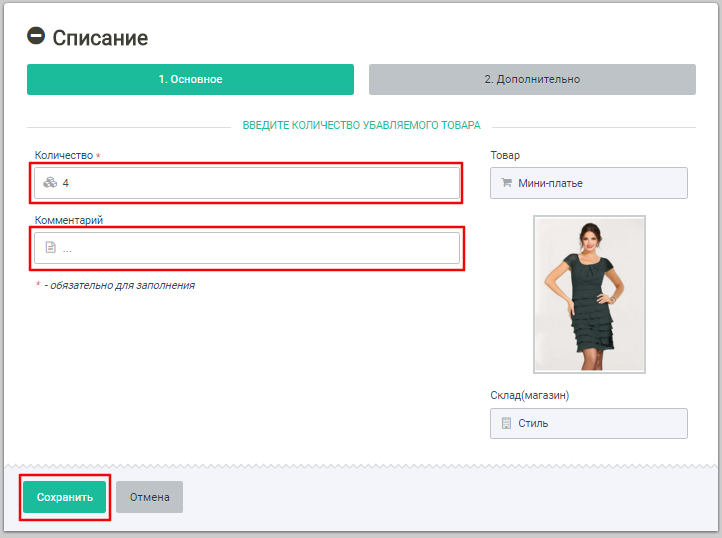Как узнать свой текущий тариф?
Текущий тариф можно посмотреть в разделе Кабинет→Настройки→Тарифы и оплата
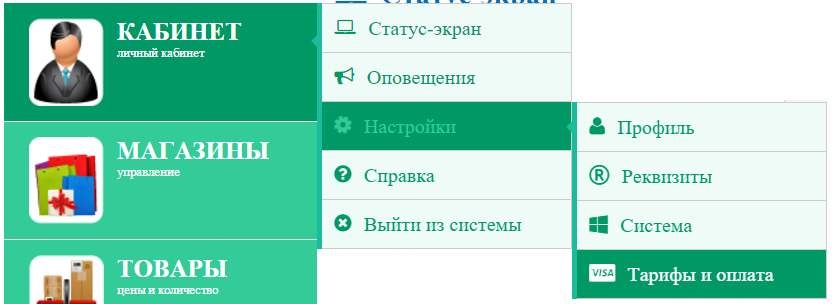
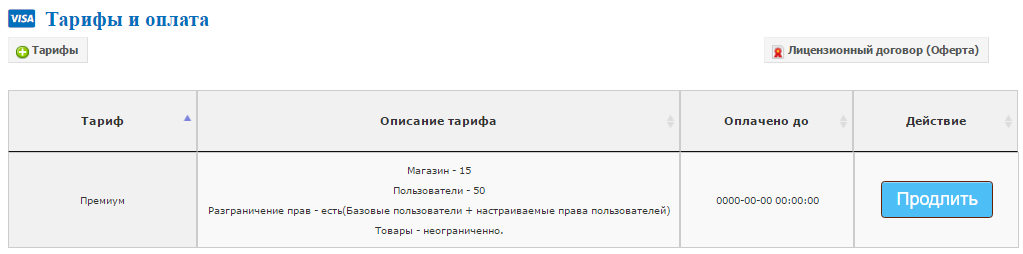
Как удалить пользователя?
Для того чтобы удалить сотрудника зайдите в раздел Персонал→Сотрудники
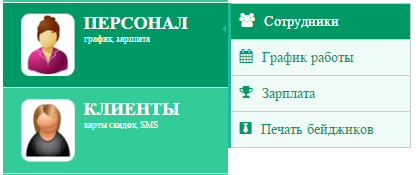
Нажмите кнопку Удалить  напротив нужного сотрудника.
напротив нужного сотрудника.

Как заблокировать пользователя?
Для того чтобы закрыть доступ сотрудника к программе зайдите в раздел Персонал→Сотрудники
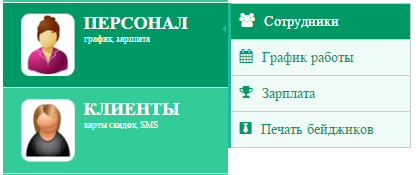
Нажмите кнопку Редактировать  напротив нужного сотрудника.
напротив нужного сотрудника.

В открывшемся окне передвиньте ползунок Сотрудник еще работает? в положение НЕТ и нажмите Сохранить.
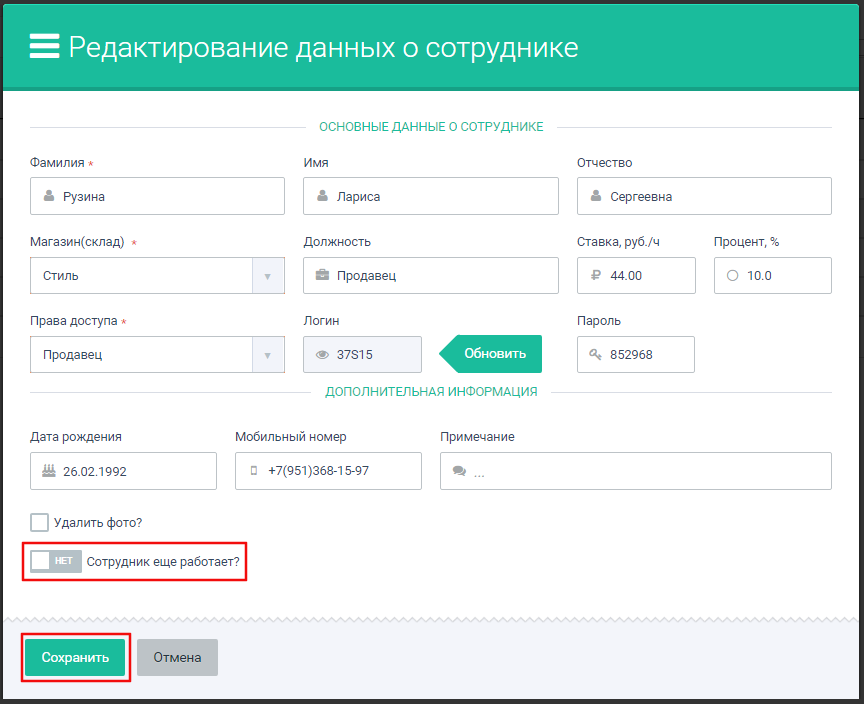
При следующей попытке этого пользователя войти в программу на экране появится следующее сообщение

Как изменить пароль пользователя?
Менять пароль и редактировать другие данные сотрудника может Владелец и сотрудник с правами доступа Партнер.
Зайдите в раздел Персонал→Сотрудники.
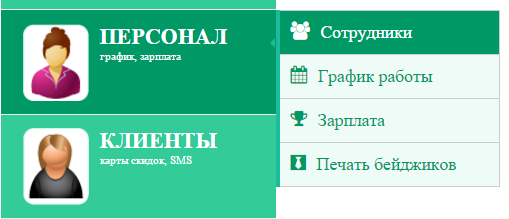
Нажмите кнопку Редактировать  напротив нужного сотрудника.
напротив нужного сотрудника.

В открывшемся окне измените пароль и нажмите Сохранить.
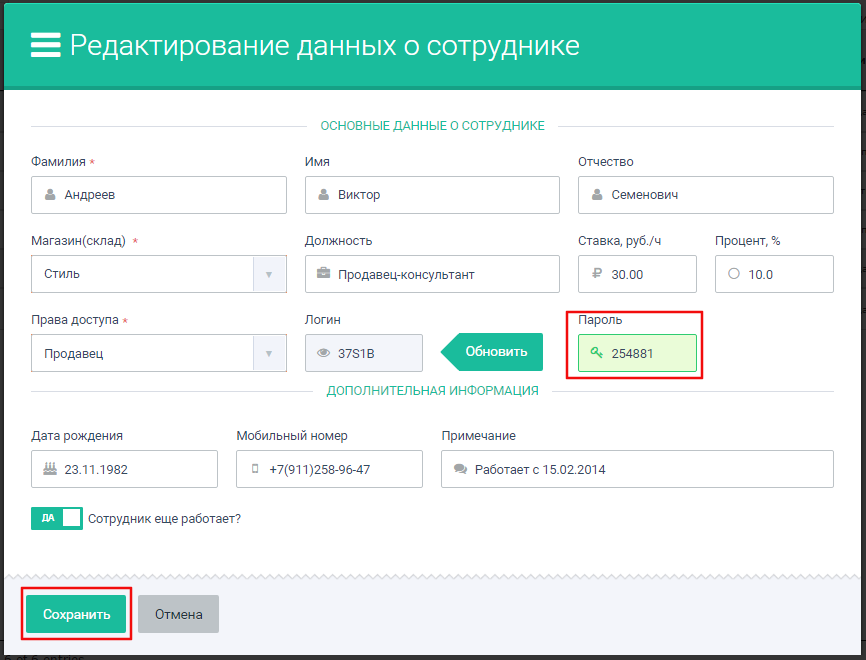
Как применить скидочную карту при оформлении продажи товара?
Для того чтобы оформить скидку нажмите кнопку %Скидка.
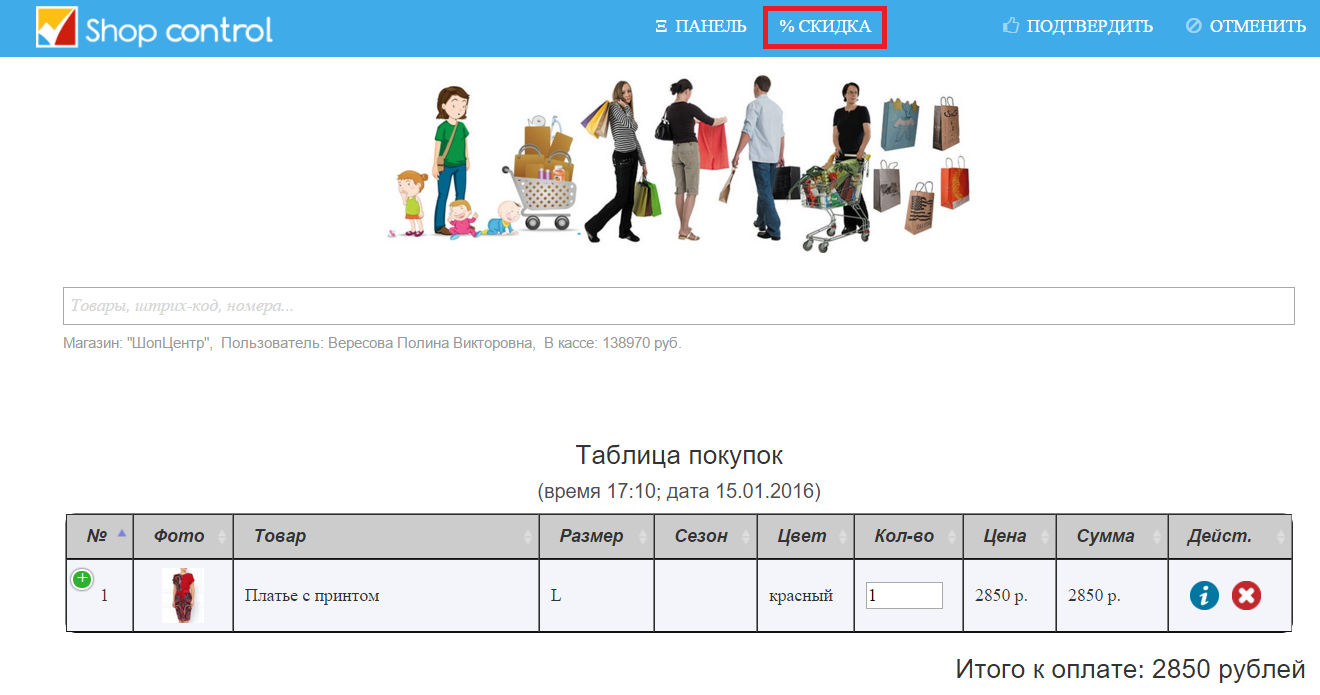
В открывшемся окне введите номер скидочной карты и нажмите Применить.
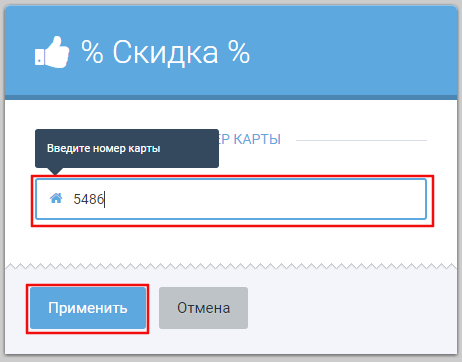
Информация о примененной скидке отобразится под таблицей покупок.
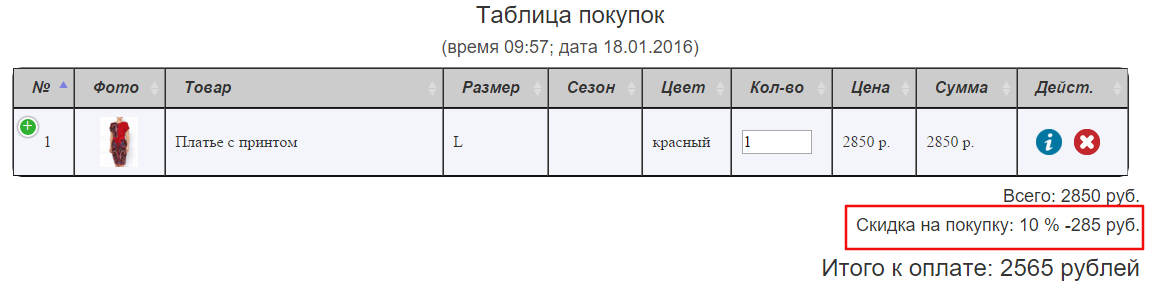
Как создать дисконтную(скидочную) карту?
Зайдите в раздел Клиенты→Клиенты и карты.
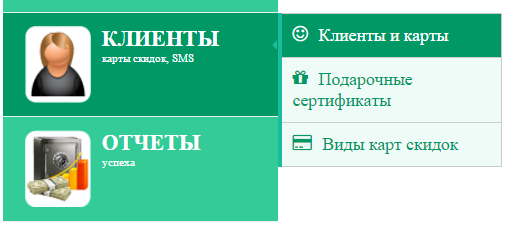
Для создания нажмите кнопку Добавить и в открывшемся окне заполните данные о клиенте. Затем нажмите кнопку Сохранить.
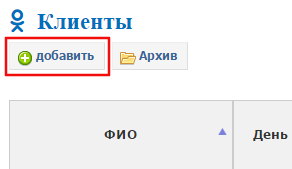
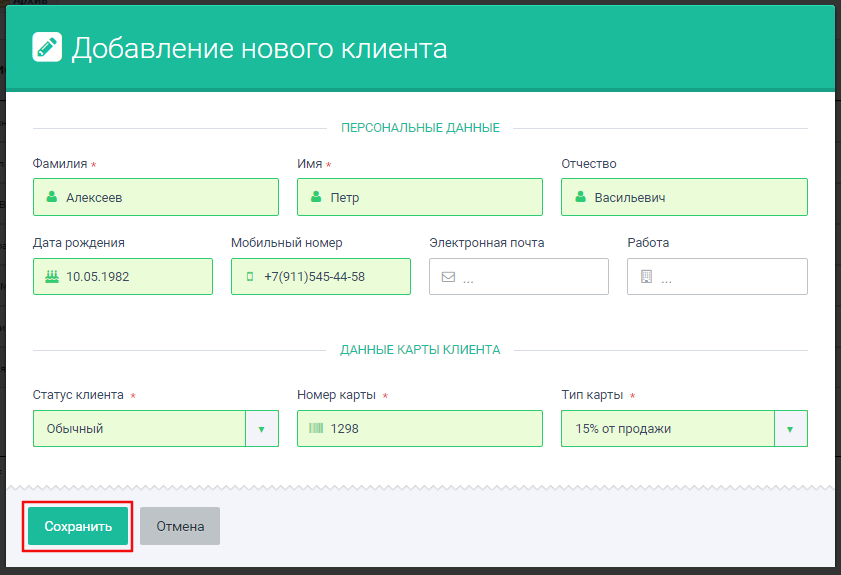
На экране появится список уже имеющихся и созданного клиентов.
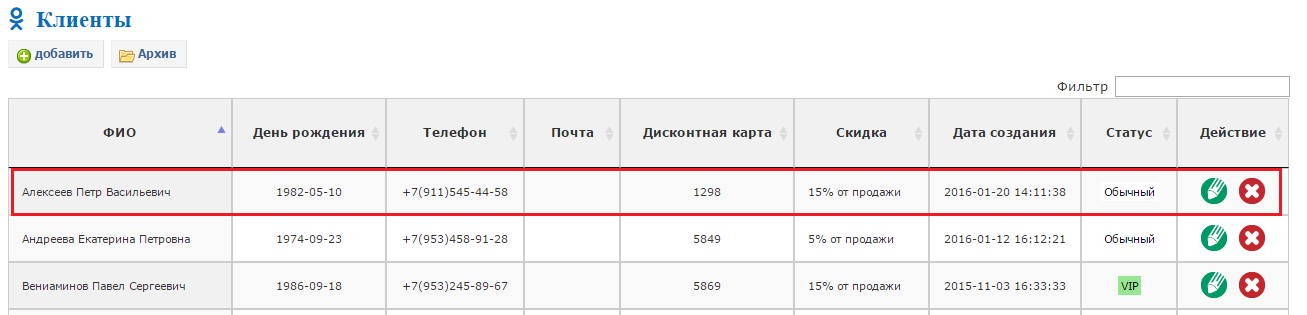
Как установить форму оплаты и размер начисления ЗП сотруднику?
Это можно сделать при создании нового сотрудника или при редактировании данных уже созданных сотрудников.
Зайдите в раздел Персонал→Сотрудники
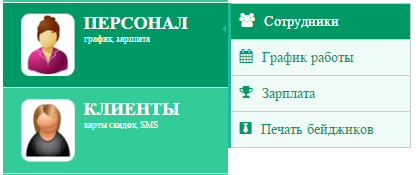
На экране появится список всех сотрудников
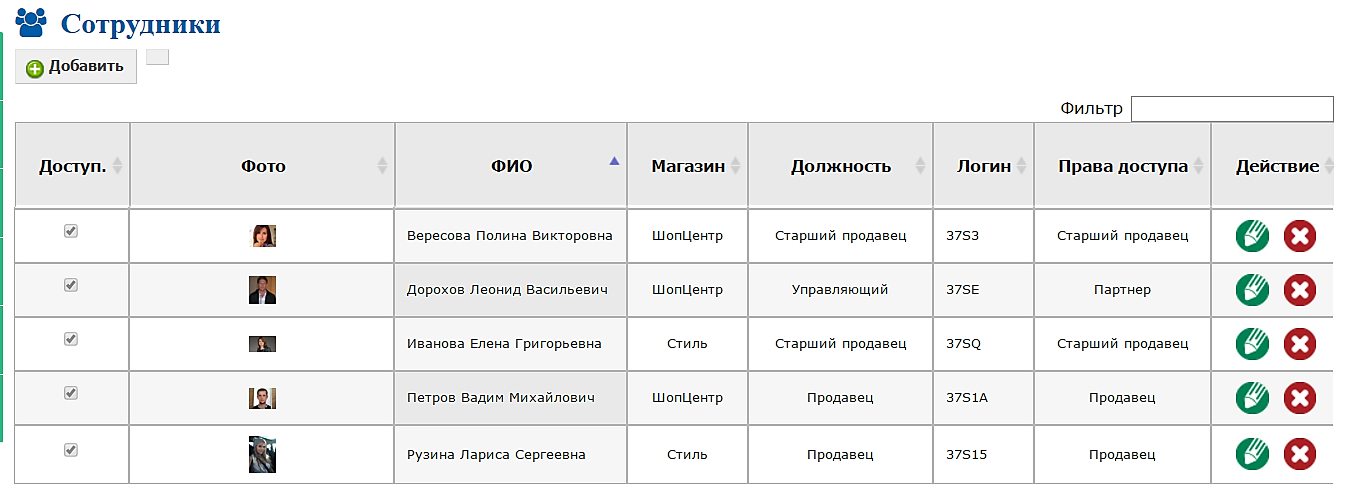
Вы можете добавлять новых сотрудников. Для этого нажмите кнопку Добавить и в открывшемся окне введите данные сотрудника.
Программа автоматически создает уникальный логин и пароль для каждого сотрудника. При необходимости вы можете установить свой пароль отключив галочку "Авто" и введя свой пароль, так же вы можете установить для каждого сотрудника индивидуальную форму оплаты(повременную, сдельную, сдельно-повременную), права доступа или совсем отключить доступ к программе.
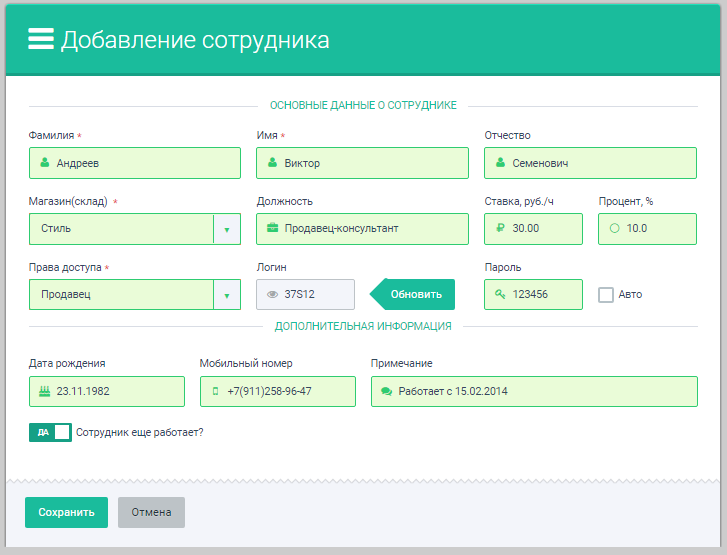
Нажмите кнопку Сохранить и на экране появится список созданных сотрудников.
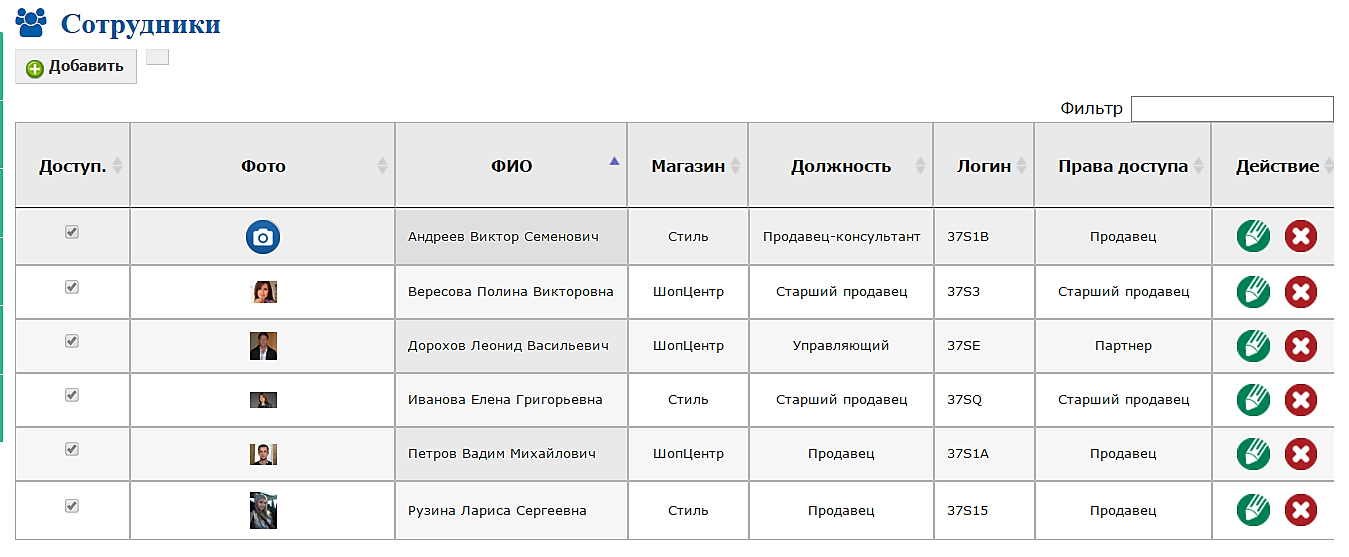
Для того чтобы отредактировать данные о сотруднике нажмите кнопку Редактировать  , в открывшемся окне измените необходимые данные и нажмите Сохранить.
, в открывшемся окне измените необходимые данные и нажмите Сохранить.
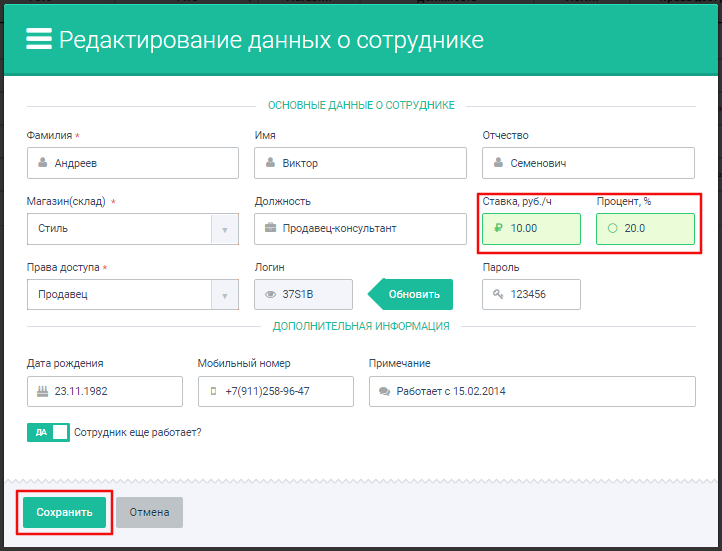
Как создать сотрудника?
Создавать сотрудников может Владелец и сотрудник с правами доступа Партнер.
Для этого зайдите в раздет Персонал→Сотрудники
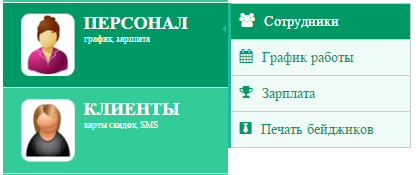
Нажмите кнопку Добавить
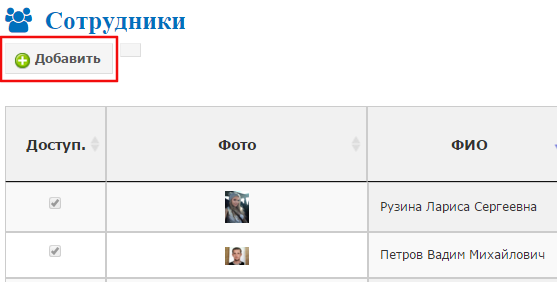
В открывшемся окне введите данные сотрудника. Программа автоматически создает уникальный логин и пароль для каждого сотрудника. При необходимости вы можете установить свой пароль отключив галочку "Авто" и введя свой пароль, так же вы можете установить для каждого сотрудника индивидуальную форму оплаты(повременную, сдельную, сдельно-повременную), права доступа или совсем отключить доступ к программе.
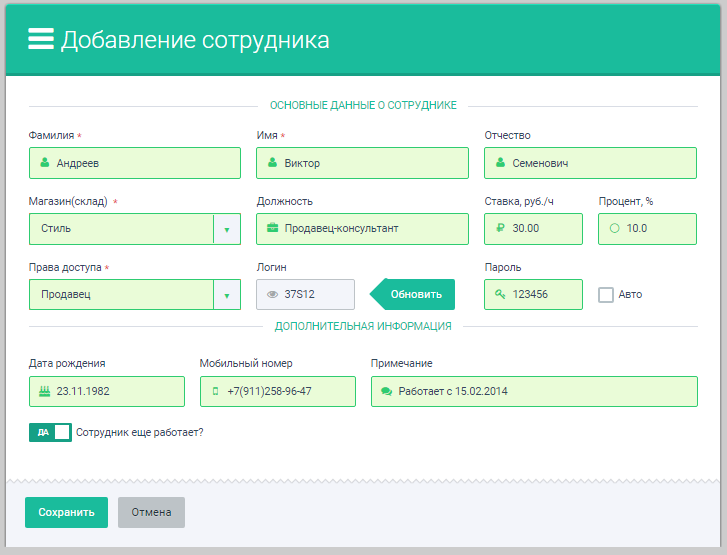
Нажмите кнопку Сохранить и на экране появится список созданных сотрудников.
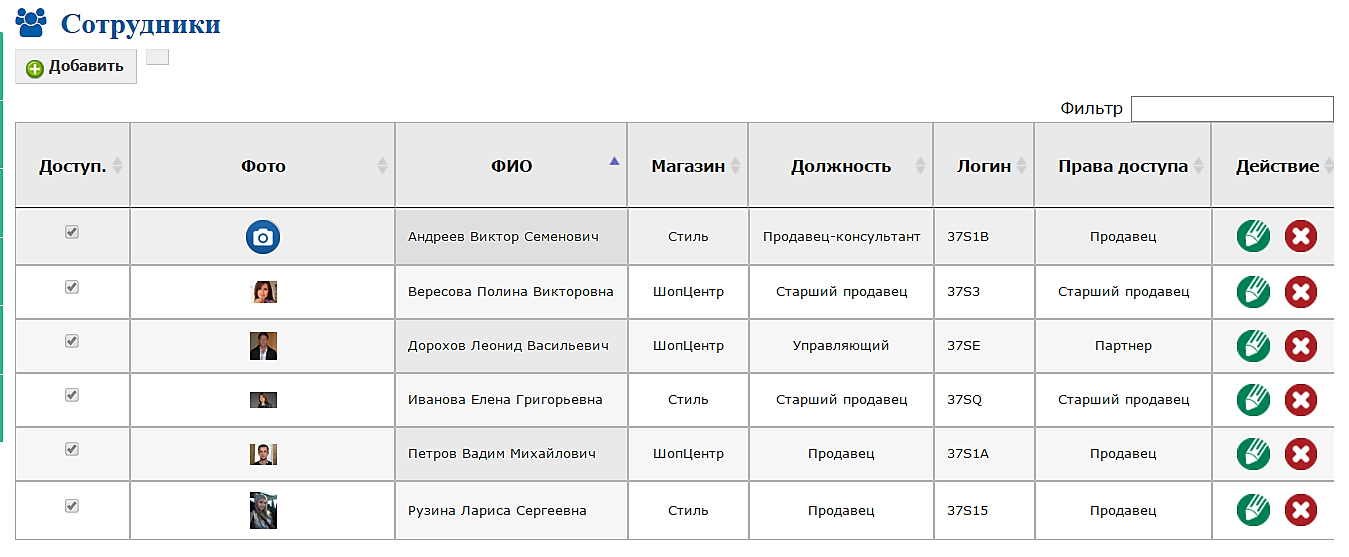
Как выдать ЗП сотруднику?
ЗП может выдать Владелец,сотрудник с правами доступа Партнер или Старший продавец.
Владелец или Партнер могут выдать ЗП зайдя в раздел Персонал→Зарплата или Отчеты→По сотрудникам→Зарплата
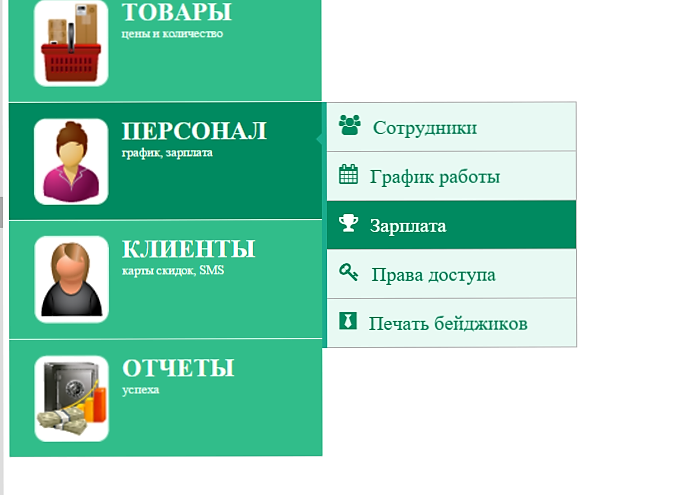
или
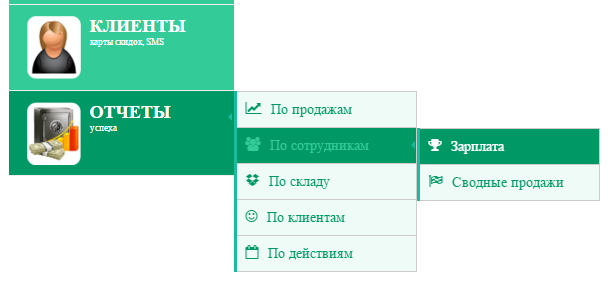
Нажмите кнопку Выдать зарплату.
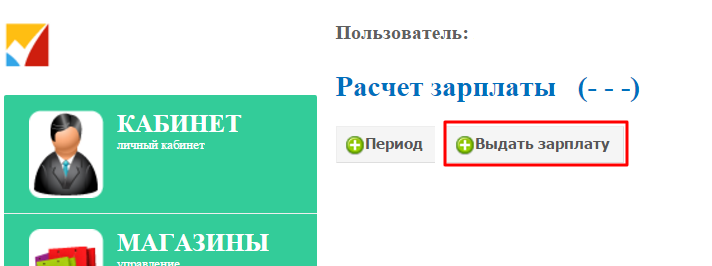
Выберите сотрудника, выдаваемую сумму, период за который происходит выплата зарплаты,в примечании можете указать причину выдачи, любой комментарий или оставить поле пустым. Нажмите кнопку Выдать.

Для осуществления этой операции Старшим продавцом нажмите кнопку Выдать деньги в панели управления.
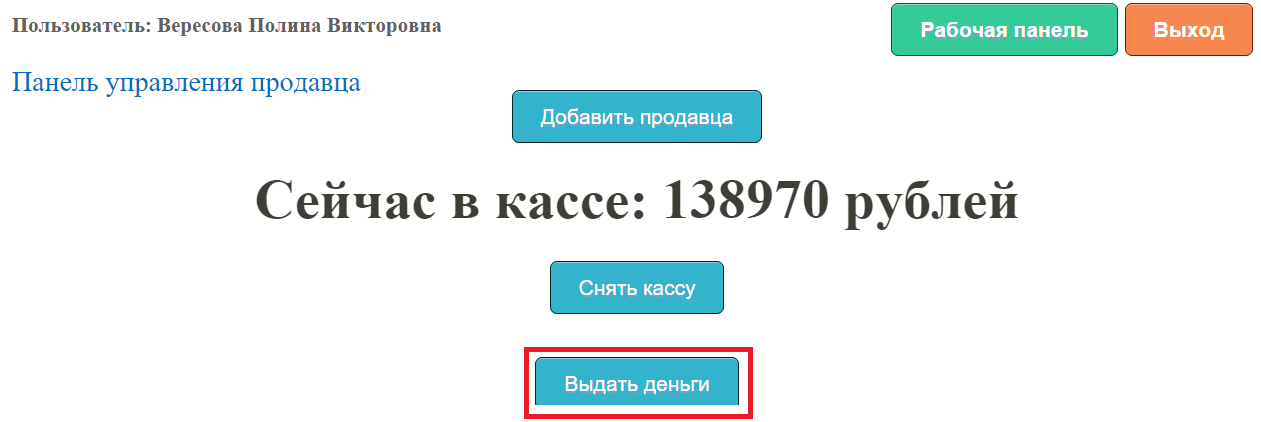
В открывшемся окне заполните все поля, укажите откуда будут выдаваться деньги (из кассы или нет) и нажмите кнопку Выдать.
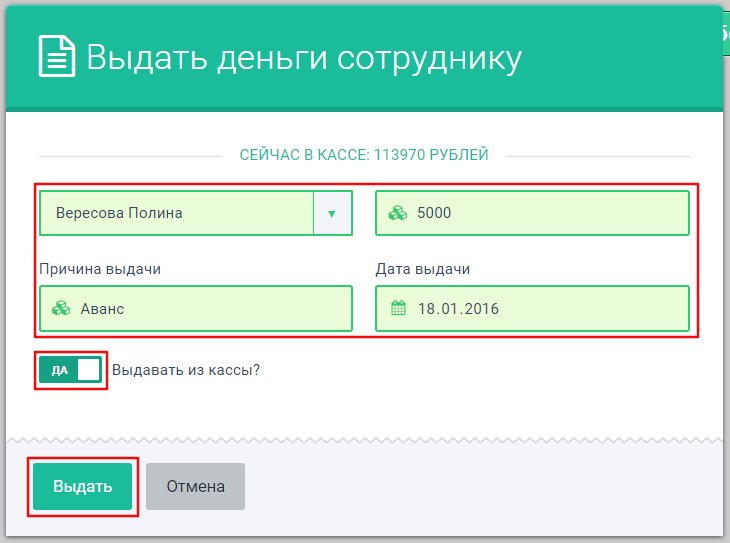
Как списать товар со склада?
Для списания товара со склада зайдите в раздел «Товары» → «Склад».
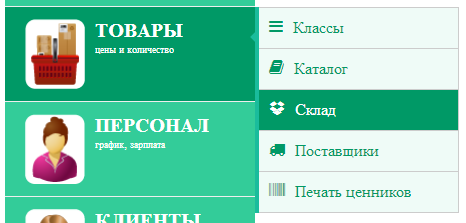
Найдите и выделите нужный товар (для быстроты поиска можно воспользоваться «Фильтром») и нажмите кнопку ![]()
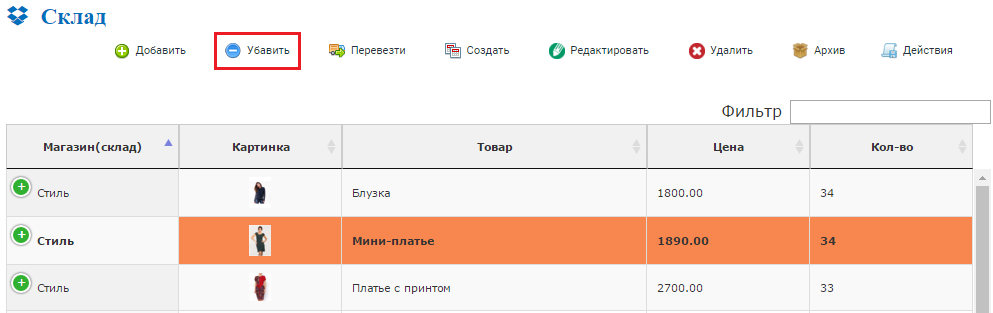
В открывшемся окне введите количество списываемого товара, комментарий(по желанию) и нажмите Сохранить.